Oggi voglio parlarvi di un applicazione per Mac e per Windows, il suo nome è Acethinker iPhone Screen Recorder. Questo programma serve a registrare lo schermo del proprio dispositivo, iPhone o iPad che sia, direttamente su Mac o PC. Tutto questo avviene tramite collegamento AirPlay, quindi senza l’utilizzo di alcun cavetto. Acethinker iPhone Screen Recorder ha un interfaccia molto semplice da utilizzare ed intuitiva, è un software adatto non solo a chi è pratico nell’uso del PC ma anche a chi è alle prime armi con il computer. Una volta avviata l’applicazione troveremo una schermata che spiega all’utente come collegare il proprio iPhone o iPad al Mac attraverso la duplicazione schermo AirPlay. Accedendo alle “Opzioni” dal menù a tendina in alto a destra si può scegliere la cartella di destinazione dei video e delle immagini, e la risoluzione di output (si può scegliere tra 720 o 1080p).
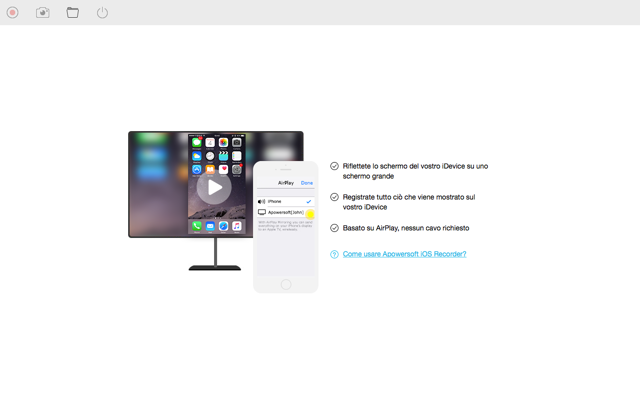
Come ho detto in precedenza, il collegamento viene attivato attraverso la funzione AirPlay, attivabile su iPhone e iPad dalla relativa icona posizionata nel centro di controllo. Dopo aver aperto il centro di controllo e aver cliccato sul pulsante di connessione AirPlay, si vedrà apparire su Mac, immediatamente, l’intera schermata del nostro dispositivo iOS. Il collegamento è molto stabile e nel mio utilizzo non ho mai riscontrato problemi.
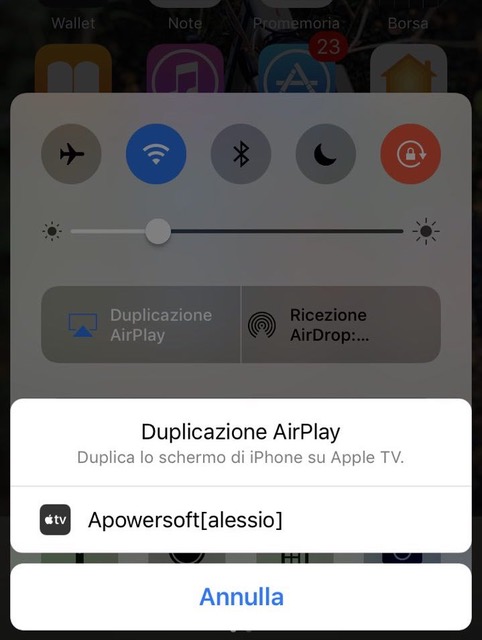
La funzione principale di Acethinker iPhone Screen Recorder, come si può intuire dal nome, è quella di registrare lo schermo del nostro dispositivo. Oltre a questa funzione però è presente una seconda funzione che è quella di scattare delle foto istantanee della schermata del nostro dispositivo, in poche parole premendo l’apposito pulsante “Foto instantanea” faremo uno screenshot della schermata del nostro dispositivo. Per registrare lo schermo del nostro dispositivo dovremo invece premere il pulsante “Avvia registrazione” situato in alto a sinistra. Ogni registrazione dello schermo che avvieremo verrà salvata nella cartella di output che abbiamo precedentemente selezionato, e verrà salvato un file con estensione Mp4.
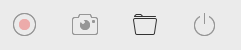
La registrazione dello schermo tramite Acethinker iPhone Screen Recorder è come abbiamo detto molto semplice, ed avendolo provato intensamente posso dire che dal canto suo è anche funzionale. Buonissima la qualità del video registrato sia in HD (720p) che in FullHD (1080p), ma se devo trovargli un difetto, secondo me la sincronizzazione Audio/Video non è gran che, e si può migliorare. Detto questo, utilizzare questa App, resta senza ombra di dubbio uno dei modi migliori per visualizzare e registrare lo schermo del nostro iPhone o iPad sul Mac o PC.
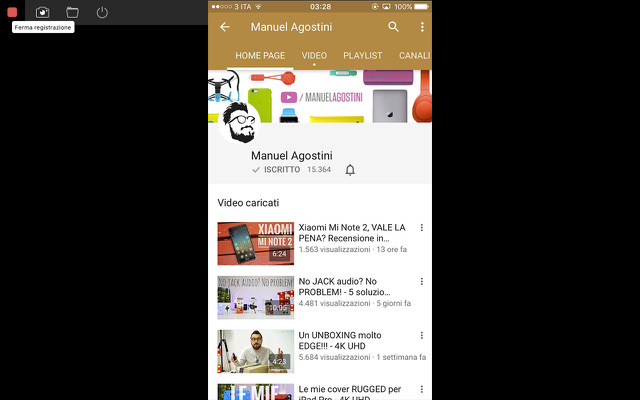
L’Applicazione, è disponibile sia per Windows che per Mac in 2 versioni, una di “prova” che permette dei registrare lo schermo dell’iPhone o del Mac per un massimo di 3 minuti, e una versione completa, acquistabile ad un prezzo di 29,99$, che permette di registrare lo schermo per illimitati minuti di registrazione e che sblocca altre funzioni aggiuntive non presenti nella versione di prova della stessa applicazione.
In conclusione, la semplicità d’uso e una buona qualità di registrazione dello schermo mi consentono di consigliarvi pienamente questa applicazione che potete scaricare in versione “Prova” o in versione completa da questo link.


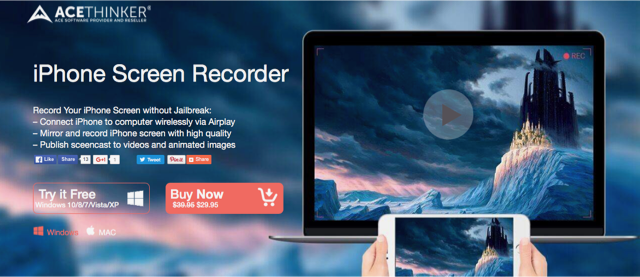

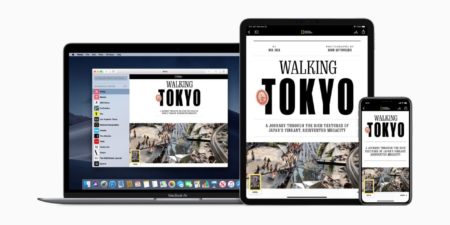





Discussione su questo post